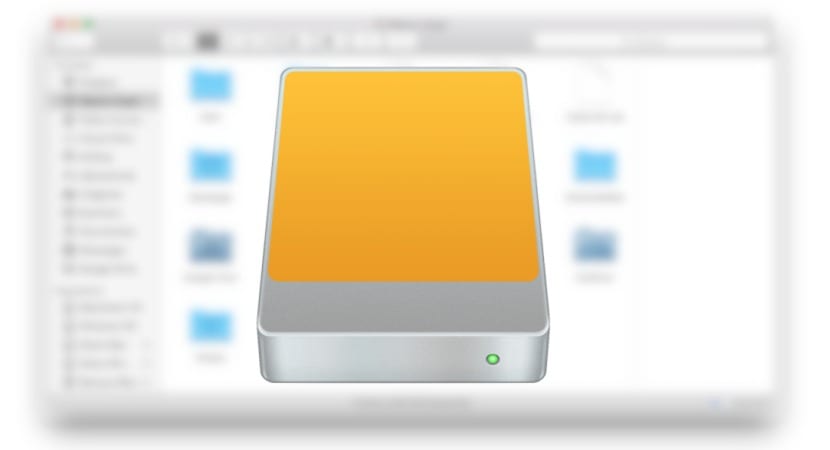
Jos sinulla on ulkoinen asema, jota käytät usein Mac-tietokoneellasi luettavassa muodossa, niin se voi selvästi käyttää kaikkia sen sisältämiä tietoja. Joissakin tapauksissa voi kuitenkin olla tapauksia tai poikkeuksia, joissa tiedoston avaaminen ei ole sallittua, kansioihin on rajoitettu pääsy tai tiedostojen poistaminen voi aiheuttaa erilaisia virheitä.
Nämä virheet liittyvät yksinkertaisiin vahvistuspyyntöihin, kuten »Haluatko varmasti poistaa tiedoston? «, aiemmin pyytänyt tiloja poistaa mainittu tiedosto kokonaan, mikä on todellista vaivaa.
Tämä ja muut ongelmat syntyvät sen perusteella tiedostojärjestelmän oikeudet ovat käytössä mainitussa ulkoisessa asemassa, joten ne vetävät tiettyjen käyttäjien tai ryhmien käyttöoikeudet, jotka määritettiin siinä, kun ne kopioitiin tai tallennettiin.
Luvat myönnetään yleensä tietyn yksityisyyden ja turvallisuuden ylläpitämiseksi paikalliset levyt tai pysyvät levyt (ne, jotka ovat tietokoneen sisällä), mutta ulkoisia asemia käytetään yleensä laajemmin eri tietokoneiden välillä, elleivät ne ole kytketty hyvin erityisessä kokoonpanossa eikä niitä ole irrotettu, joko NAS-muistina tai levynä RAID-kokoonpanon levyinä .
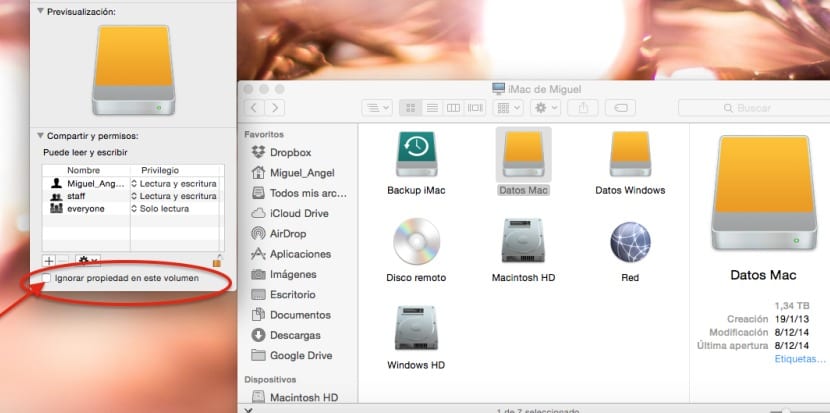
Normaalisti käyttöoikeudet ovat oletusarvoisesti poissa käytöstä sen varmistamiseksi, että tiedot ovat aina käytettävissä Applen jälkeen käsittele ulkoisia asemia väliaikaisena tallennustilana.
Toisaalta, jos kopio tehdään yksityisellä kansiolla tai tiedostolla, sinulla on pääsy levyn juuriin, mutta ei mainittuun kansioon tai tiedostoon, joten meidän on jätettävä huomiotta uuden käyttöoikeudet yksikkö. Voit tehdä tämän seuraavasti:
- Löydämme yksikön Finderista painamalla Vaihto + CMD + C
- Painamme valitun yksikön CMD + I-painiketta saadaksemme siitä tietoa.
- Napsautamme ikkunan vasemmassa alakulmassa olevaa lukkoa.
- Löydämme ruudun "Ohita tämän taltion omaisuus" ja napsautamme sitä.
- Todentamisen jälkeen järjestelmänvalvojan salasanalla varmistamme, että tämä ruutu on aktivoitu (ilmeisesti se on käytettävissä vain yksiköissä, jotka sallivat käyttöoikeudet).
Hei, ja miten muutamme käyttöoikeuksia, kun riippulukko ei tule näkyviin ja voidaan lukea vain. ja tutear ntfs asennettuna.
Onko terminaalista mitään keinoa?
Kiitos avusta
Kun poistan tiedostot levyltä, tallennustila säilyy ehjänä ikään kuin minulla olisi täysi levy. Kuinka voin poistaa tiedostot pysyvästi ulkoiselta kiintolevyltä?
Kuinka voin poistaa tiedostoja tietokoneeltani ja pitää ne ulkoisella kiintolevyllä?
hyvää huomenta
Mikä sääli ja jos lukkoa ei näy, vain lause "vain luku" minun täytyy poistaa joitain tiedostoja, kiitän vastauksestasi
Hei, se ei toimi minulle, poistan lukot, mutta se ei silti anna minun poistaa tiedostoja. Se on ulkoinen kiintolevy.
Kiitos ja terveisin
Se ei toimi. Riippulukko näkyy, mutta ei vaihtoehtoa "Ohita tämän äänenvoimakkuuden omistajuus".